电脑投影怎么连接 如何在笔记本电脑上连接投影仪
更新时间:2024-07-27 10:53:50作者:jiang
电脑投影是在现代办公、教学和娱乐中不可或缺的工具,它能够将电脑屏幕上的内容投射到更大的屏幕上,方便观众观看,连接电脑和投影仪是使用电脑投影的第一步,而如何在笔记本电脑上连接投影仪成为了许多人的疑惑。在此我们将介绍几种常见的连接方式,帮助大家轻松实现电脑投影的功能。
方法如下:
1.首先打开电脑和投影仪,用VGA视频线连接电脑和投影仪。像现在很多超极本已经没有VGA的视频线借口(就是蓝色的针孔口),取而代之的是hdmi的高清线借口,因此加入你是超极本,请随时准备一根HDMI-VGA的接线,不然到时候只能自己窘迫的对着自己的电脑,大家都看不到投影。


2.连接好之后,加入电脑自动就连上了投影仪那是最好,这有可能是电脑本身就设置了连接模式。但是一般我们都会发现要么就是电脑上没有影像,要么就是投影仪上没有影像。这个时候我们需要对电脑的设备管理进行设置。打开电脑的控制面板(开始栏打开后的右边),找到硬件和声音下的连接到投影仪。
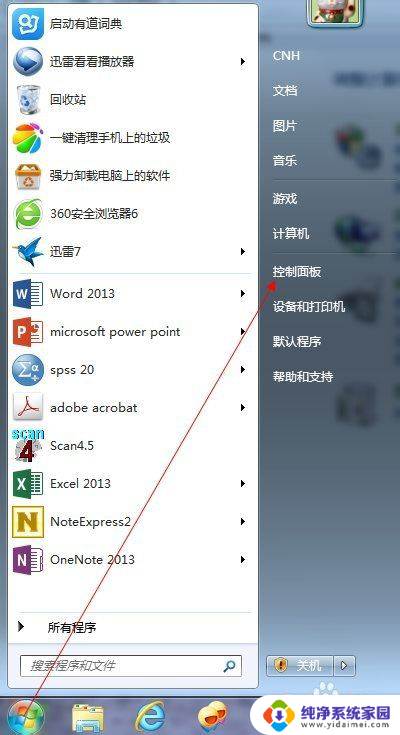
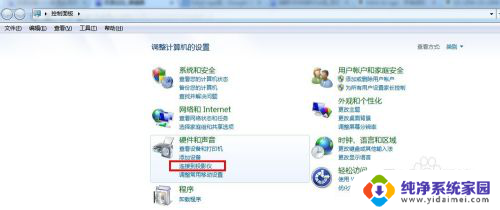
3.随后你就会发现有四个选项,如下图所示。第一个选项是只在计算机上显示,第二个复制是指两个显示的内容一样,而扩展是表示显示的内容可以不一样。第四个是仅投影仪显示。我们一般选择复制就OK了。
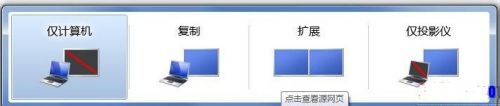
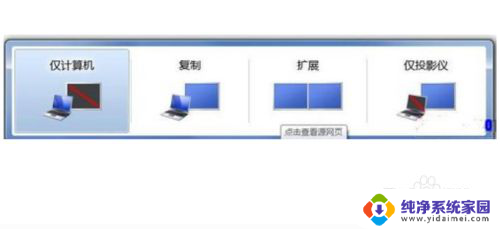
以上就是关于电脑投影连接的全部内容,有出现相同情况的用户可以按照小编的方法来解决。
电脑投影怎么连接 如何在笔记本电脑上连接投影仪相关教程
- 投影仪怎样和电脑连接上 笔记本电脑如何与投影仪连接
- 投影仪怎么和电脑连接 笔记本电脑如何与投影仪连接
- 投影链接笔记本怎么连接 投影仪如何连接笔记本电脑
- 电脑和投影仪连接线 笔记本电脑如何连接投影仪无线
- 笔记本连投影仪怎么连 笔记本电脑连接投影仪方法
- 投影仪跟电脑怎么连接 笔记本电脑连接投影仪设置
- 电脑怎样连投影仪播放 笔记本电脑如何与投影仪连接
- 笔记本电脑 投影仪 笔记本电脑连接投影仪步骤
- 笔记本电脑怎么连接到投影仪上 使用VGA线缆将笔记本电脑连接到投影仪的步骤
- 笔记本电脑连投影仪应该连哪个接口 笔记本电脑如何通过HDMI连接投影仪
- 笔记本开机按f1才能开机 电脑每次启动都要按F1怎么解决
- 电脑打印机怎么设置默认打印机 怎么在电脑上设置默认打印机
- windows取消pin登录 如何关闭Windows 10开机PIN码
- 刚刚删除的应用怎么恢复 安卓手机卸载应用后怎么恢复
- word用户名怎么改 Word用户名怎么改
- 电脑宽带错误651是怎么回事 宽带连接出现651错误怎么办